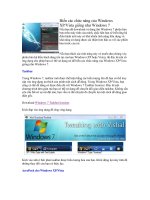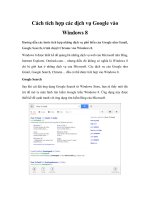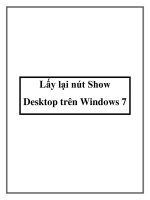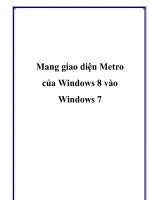Thêm các nút chức năng vào Windows Explorer trong Windows 7 pot
Bạn đang xem bản rút gọn của tài liệu. Xem và tải ngay bản đầy đủ của tài liệu tại đây (167.44 KB, 3 trang )
Thêm các nút chức năng
vào Windows Explorer
trong Windows 7
Windows Explorer trong Windows 7 đã được cải tiến rất nhiều so với
Windows XP nhằm mang lại sự tiện lợi cho người dùng. Tuy nhiên vẫn còn
một số chức năng hoặc các nút bấm mà bạn muốn xuất hiện trong thanh
công cụ của Windows Explorer như nút copy, cắt, xoá, Close, new folder
Customize Explorer Toolbar là tiện ích nhỏ gọn, giúp bạn bổ sung các nút
bấm và các chức năng tiên tiến khác vào Windows Explorer của Windows 7
cực kỳ dễ dàng chỉ với một vài cú kích chuột.
Để thực hiện, bạn tải về miễn phí công cụ Customize Explorer Toolbar về
máy tính. Sau khi tải về, bạn giải nén và kích đúp vào tập tin
CustomizeExplorerToolbar.exe để kích hoạt chương trình lên mà không cần
cài đặt.
Vào giao diện chính, tại mục Action bạn chọn Add the specified toolbar
button để thêm các nút bấm hoặc các nút chức năng vào Windows Explorer
hoặc nếu chọn Remove the specified toolbar buttons nếu muốn xoá bỏ các
nút bấm không cần thiết đã thêm vào Windows Explorer.
Mục Toolbar Mode bạn giữa nguyên, tiếp theo bên phải mục Button List bạn
kích vào tuỳ chọn trước tên nút bấm hoặc nút chức năng mà bạn muốn thêm
vào trong Windows Explore dưới cột Title, mục Folder Types bạn kích chọn
nhóm chức năng hệ thống mà bạn muốn xuất hiện các nút bấm đó. Sau đó
bấm nút Do It! để thực hiện những thay đổi trong registry của Windows.
Cuối cùng bạn truy cập Windows Explorer để xem các nút bấm hoặc nút
chức năng đã được bổ sung mới.